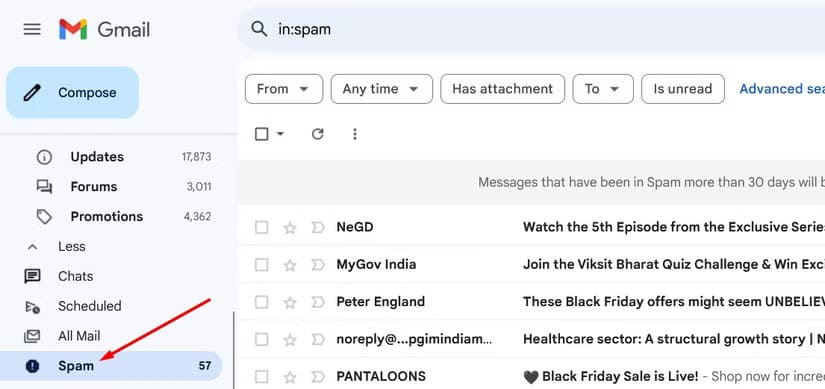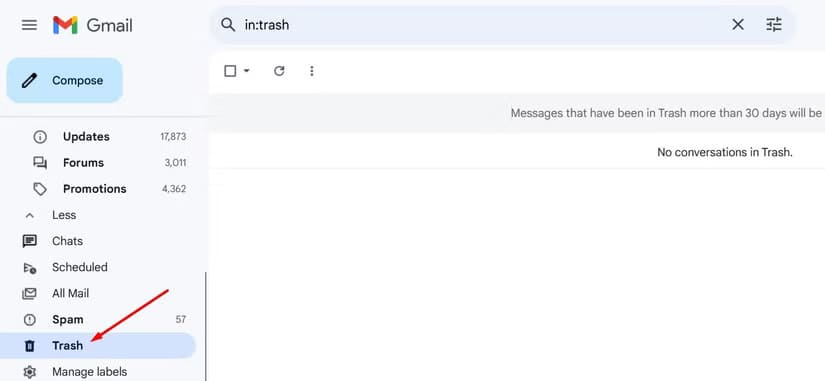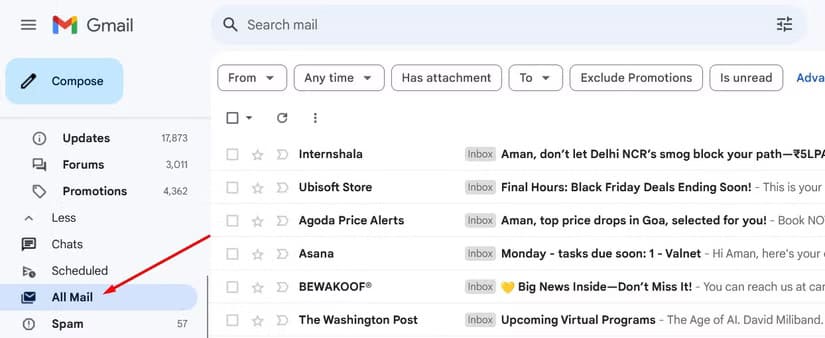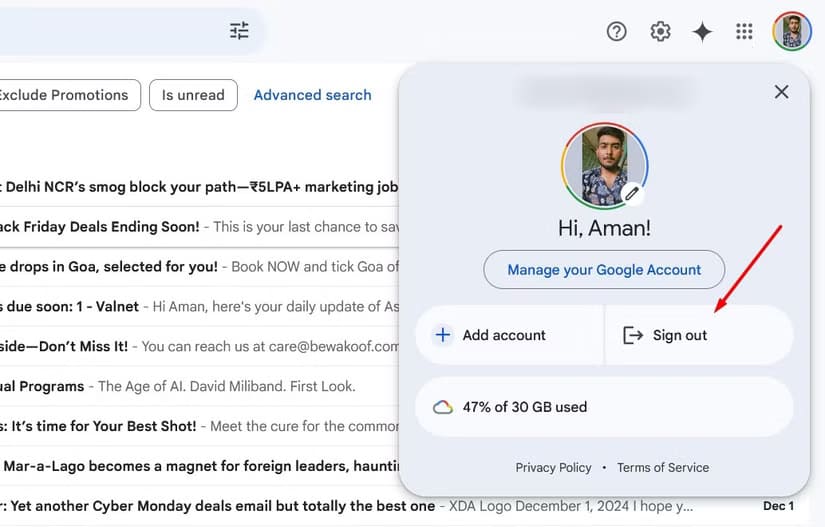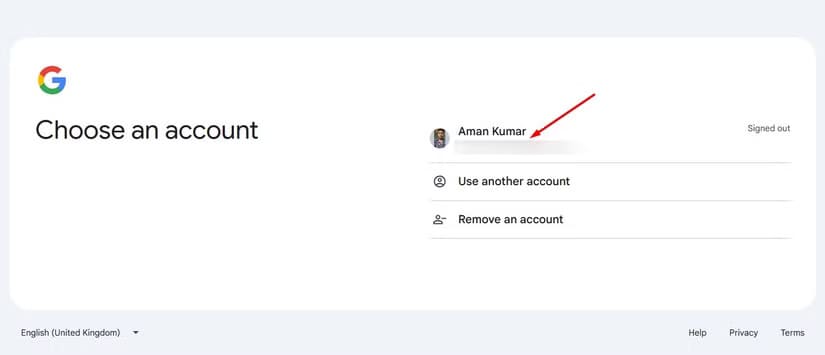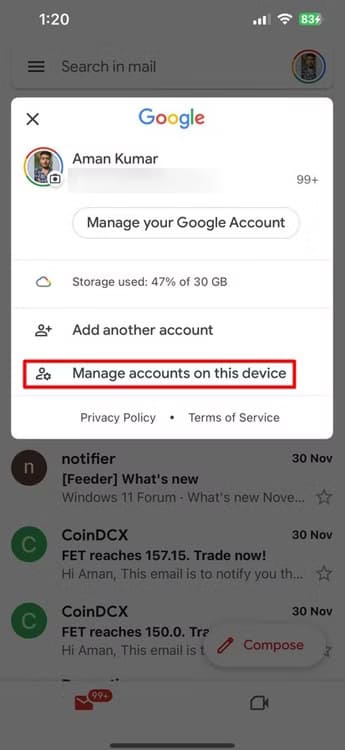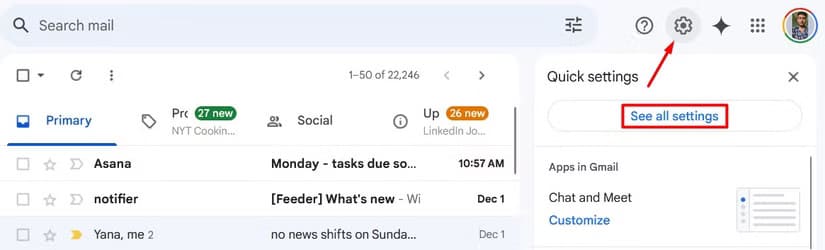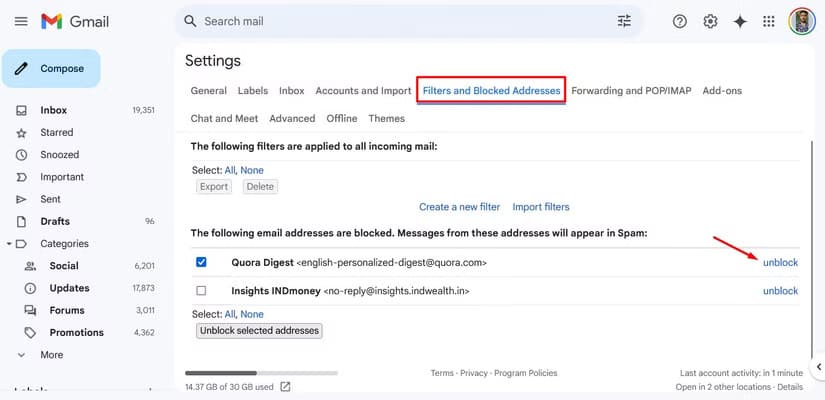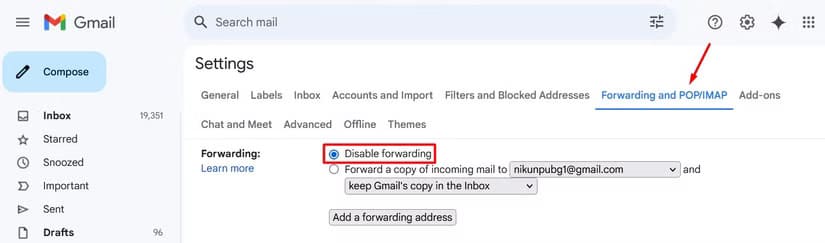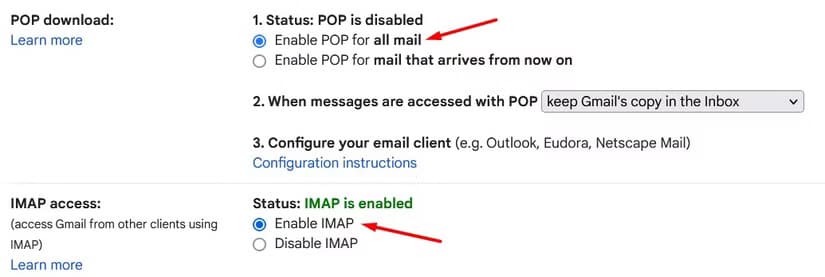طرق فعالة لحل مشكلة عدم تلقي رسائل البريد الإلكتروني في Gmail
تعد خدمة Gmail من بين الأكثر استخدامًا في العالم، ولكن في بعض الأحيان قد يواجه المستخدمون مشكلة في عدم تلقي الرسائل الإلكترونية. سواء كنت تتوقع رسائل هامة أو تحتاج إلى استلام تحديثات من حساباتك المتنوعة، يمكن أن يؤدي هذا الخطأ إلى تأخير في سير عملك. لحسن الحظ، هناك عدة طرق لحل هذه المشكلة بسرعة وبكفاءة. في هذه المقالة، سنستعرض الأسباب المحتملة لعدم وصول رسائل البريد الإلكتروني إلى Gmail وكيفية إصلاحها خطوة بخطوة.

يعد Gmail أحد أكثر التطبيقات شيوعًا لإرسال واستقبال رسائل البريد الإلكتروني. ومع ذلك، قد تواجه موقفًا يتوقف فيه Gmail عن تلقي رسائل البريد الإلكتروني، مما يعطل غرضه بشكل أساسي. لحسن الحظ، هذه مشكلة شائعة، وسأوضح لك كيفية إصلاحها في أي وقت من الأوقات.
استكشاف الأخطاء وإصلاحها بشكل عام
قبل أن أطلعك على بعض الإصلاحات المتقدمة، هناك بعض الأشياء الأساسية التي تحتاج إلى التحقق منها للتأكد من أنها لا تسبب المشكلة.
التحقق من خوادم Google
على الرغم من ندرة حدوث ذلك، فإن خوادم Google تتوقف عن العمل بسبب الصيانة أو الصعوبات غير المخطط لها. يمكنك التحقق من حالة مساحة عمل Google ومعرفة ما إذا كان Gmail معطلاً حاليًا أو كان معطلاً مؤخرًا. إذا كانت خوادم Google معطلة مؤقتًا، فربما لم تتم معالجة بريدك الإلكتروني بشكل صحيح. في هذه الحالة، أوصيك بطلب إعادة إرسال البريد الإلكتروني إليك من المرسل.
أرسل بريدًا إلكترونيًا تجريبيًا لنفسك
اختبار آخر بسيط لاستكشاف الأخطاء وإصلاحها يمكنك القيام به هو إرسال بريد إلكتروني لنفسك. حاول إرسال رسالتين بريد إلكتروني إلى نفسك، واحدة من حساب Gmail والأخرى من خدمة بريد إلكتروني أخرى، مثل Apple Mail أو Outlook. إذا كان بإمكانك تلقي رسائل بريد إلكتروني من نفسك، فهناك احتمالات بأن رسائل البريد الإلكتروني التي لا تتلقاها هي حالة معزولة.
تحقق من مجلد البريد العشوائي
لا تنس التحقق من مجلد البريد العشوائي! يقوم Google تلقائيًا بتصفية بعض رسائل البريد الإلكتروني إلى البريد العشوائي، لذا قد تكون رسالة البريد الإلكتروني التي تتوقعها موجودة هناك. إنها في الزاوية اليسرى من الشاشة عند فتح موقع Gmail أو التطبيق. إذا كان برنامج مكافحة الفيروسات لديك يحتوي على ميزة تصفية البريد الإلكتروني، فهناك احتمالات بأن تكون رسالة البريد الإلكتروني التي تتوقعها موجودة هنا أو في سلة المهملات.
التحقق من سلة المهملات
وبالمثل، قد ترغب في التحقق من سلة المهملات. ربما قمت بالنقر فوق رسالة بريد إلكتروني كنت تتوقعها أو حذفتها عن طريق الخطأ. ومرة أخرى، هذا أمر شائع بشكل خاص عندما يقوم برنامج مكافحة الفيروسات بحذف رسائل البريد الإلكتروني التي يعتقد أنها فيروسات.
انتقل إلى “كل البريد”
أخيرًا، يوجد خيار “كل البريد” على الجانب الأيسر من الشاشة يعرض جميع رسائل البريد الإلكتروني المتعلقة بحسابك. إذا لم تتمكن من العثور على رسالة البريد الإلكتروني التي تتوقعها في سلة المهملات أو البريد العشوائي، فربما تحتوي علامة التبويب “كل البريد” عليها. هذا هو المكان أيضًا الذي يتم فيه تخزين رسائل البريد الإلكتروني المؤرشفة. نظرًا لأن كل ما يتطلبه الأمر هو تمريرة بسيطة إلى اليسار أو اليمين لأرشفة بريدك الإلكتروني، فربما تكون قد أرسلته عن طريق الخطأ إلى هناك.
تحديث تطبيق Gmail
يجب عليك التأكد دائمًا من تحديث تطبيقاتك. قم بتحديث تطبيق Gmail من خلال App Store أو Google Play Store. يمكن أن يؤدي تطبيق Gmail القديم إلى أخطاء في المزامنة ومشكلات أخرى تؤدي إلى فقدان بعض رسائل البريد الإلكتروني الخاصة بك.
استخدم متصفحًا مختلفًا
إذا لم تعثر على بريدك الإلكتروني حتى الآن، فحاول استخدام متصفح مختلف. يدعم Gmail رسميًا أربعة متصفحات فقط، لذا فإن فتحه على أي منها يجب أن يعطي أفضل النتائج.
يمكنك فتح Gmail على:
- Google Chrome
- Firefox
- Safari
- Microsoft Edge
وبالمثل، إذا كنت تستخدم تطبيق Gmail على هاتفك، فحاول فتح Gmail في متصفح هاتفك. في بعض الأحيان، قد يواجه تطبيق Gmail مشكلات، خاصة عندما يتعلق الأمر بمزامنة واستلام رسائل البريد الإلكتروني في الوقت الفعلي.
جرب Gmail على جهاز الكمبيوتر الخاص بك
بالنسبة لأولئك منكم الذين يستخدمون هواتفهم وأجهزتهم اللوحية، فستحتاج إلى تجربة Gmail على جهاز كمبيوتر. على عكس هاتفك حيث قد يكون تطبيقك قديمًا، فإن متصفحات الكمبيوتر الشخصي لديك تكون دائمًا محدثة. هذا يجعله أكثر موثوقية، وخاصة في حالة حدوث مشكلات مثل هذه حيث قد تكون المشكلة في الشبكة أو الاتصال.
تسجيل الخروج والعودة إلى حسابك
يمكن أن يساعد تسجيل الخروج والعودة إلى حسابك في Gmail في استكشاف المشكلة وإصلاحها من خلال مزامنة حسابك في Gmail قسرًا مع خوادم Google. يجب أن يعرض هذا أي رسائل بريد إلكتروني مفقودة على جهازك.
لتسجيل الخروج من حسابك في Gmail على سطح المكتب، انقر فوق رمز ملفك الشخصي في الزاوية اليمنى العليا وحدد “تسجيل الخروج”.
بعد ذلك، حدد حساب Gmail الخاص بك لتسجيل الدخول مرة أخرى.
في تطبيق Gmail على هاتفك الذكي، انقر على أيقونة الملف الشخصي في الزاوية اليمنى العليا وحدد “إدارة الحسابات على هذا الجهاز”. أوقف تشغيل التبديل بجوار حسابك وانقر على “تم” لتسجيل الخروج. ثم حدد “تسجيل الدخول” وأعد تشغيل التبديل بجوار حسابك لتسجيل الدخول مرة أخرى.
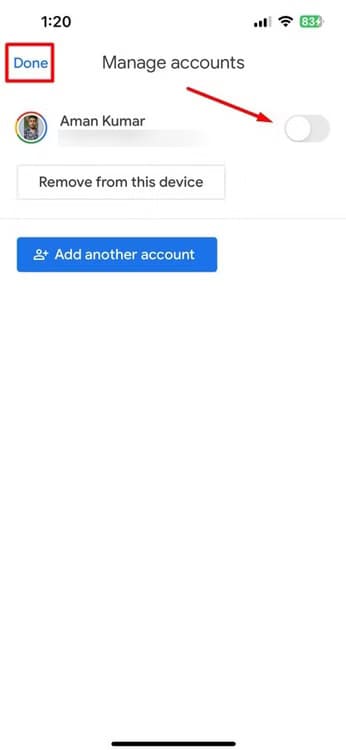
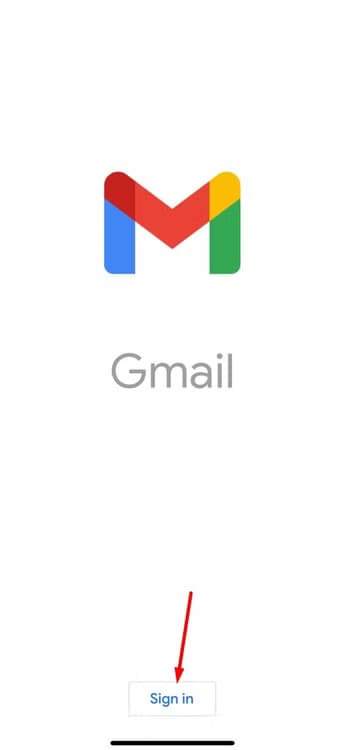
التحقق من سعة التخزين في حساب Gmail الخاص بك
لسوء الحظ، فإن سعة التخزين غير المحدودة ليست مجانية. فحساب Gmail لديه حد تخزين، وبمجرد الوصول إليه، ستتوقف عن تلقي الرسائل. يمكنك التحقق بسهولة من سعة التخزين في حسابك من خلال فتح Google Drive. ستظهر مساحة التخزين الخاصة بك (يجب أن تكون 15 جيجابايت افتراضيًا للمستخدمين المجانيين) على الجانب الأيمن من الشاشة. إذا كانت سعة التخزين لديك ممتلئة، فسيتعين عليك حذف الملفات من Google Drive أو رسائل البريد الإلكتروني الموجودة في سلة المهملات لمسح هذه المساحة.
لا يحذف Gmail رسائل البريد الإلكتروني تلقائيًا عند إلقائها في سلة المهملات. تحتفظ Google بها لك لمدة 30 يومًا قبل حذفها بنفسها. ومع ذلك، فإنها تشغل مساحة أثناء وجودها في سلة المهملات، لذلك سيتعين علينا حذفها بشكل دائم.
تحقق مرة أخرى من إعدادات فلتر Gmail
غالبًا ما يكون فلترة رسائل البريد الإلكتروني ضرورة، خاصة إذا بدأت في تلقي رسائل بريد إلكتروني عشوائية من الروبوتات والمعلنين. لسوء الحظ، من المحتمل أن يكون البريد الإلكتروني الذي تتوقع استلامه قد تم فلترته أيضًا.
إعدادات تطبيق Gmail للجوال محدودة، لذا من الأفضل استخدام الكمبيوتر لهذا الغرض. إذا لم يكن لديك جهاز كمبيوتر، فيمكنك فتح Gmail على تطبيق المتصفح على هاتفك. فقط تأكد من التبديل إلى وضع سطح المكتب على تطبيق المتصفح الخاص بك.
افتح حساب Gmail الخاص بك، وانقر فوق رمز الترس في الزاوية اليمنى العليا واختر “عرض جميع الإعدادات”.
انتقل إلى “المرشحات والعناوين المحظورة”. ثم ابحث في عناوين البريد الإلكتروني التي حظرتها أو أنشأت مرشحات لها. قم بإلغاء حظر أو إلغاء تصفية عنوان البريد الإلكتروني الذي تريد تلقي رسائل البريد الإلكتروني منه.
إذا قمت بإلغاء حظر أو تصفية أي عنوان بريد إلكتروني، فإنني أوصيك بطلب إعادة إرسال بريدك الإلكتروني إليك. يجب أن يتلقى حساب Gmail الخاص بك الآن البريد الإلكتروني دون مشكلة.
تعطيل إعادة توجيه البريد الإلكتروني في Gmail
تعتبر إعادة توجيه البريد الإلكتروني ميزة مفيدة للمستخدمين الذين يقومون بالتبديل إلى عنوان بريد إلكتروني مختلف. فهي تضمن إعادة توجيه رسائل البريد الإلكتروني المرسلة إلى عنوانك الحالي إلى عنوانك الجديد. إذا تم تمكين هذه الميزة عن طريق الخطأ، فستبدأ في تلقي رسائل البريد الإلكتروني على عنوان بريدك الإلكتروني الجديد بدلاً من عنوانك القديم. لمواصلة تلقي رسائل البريد الإلكتروني على عنوانك القديم، ستحتاج إلى تعطيل إعادة توجيه البريد الإلكتروني.
للقيام بذلك، افتح قائمة الإعدادات، وانتقل إلى علامة التبويب “إعادة التوجيه وPOP/IMAP” واختر خيار “تعطيل إعادة التوجيه” واحفظ التغييرات قبل تحديث حساب Gmail الخاص بك.
إذا تم تمكين خيار إعادة التوجيه بسبب خطأ ما، فسيتعين عليك مطالبة المرسل بإعادة إرسال بريده الإلكتروني إليك.
إذا لم يحل ذلك المشكلة، فتأكد من تمكين إعدادات POP (بروتوكول مكتب البريد) وIMAP (بروتوكول الوصول إلى الرسائل عبر الإنترنت). للتحقق من ذلك، انتقل إلى علامة التبويب “إعادة التوجيه وPOP/IMAP” في قائمة الإعدادات، وحدد خياري “تمكين POP لجميع البريد” و“تمكين IMAP”.
تعطيل برنامج مكافحة الفيروسات
تحتوي بعض برامج مكافحة الفيروسات على ميزة تصفية البريد الإلكتروني. تعمل هذه الميزة على تصفية رسائل البريد الإلكتروني التي يعتقد برنامج مكافحة الفيروسات أنها فيروسات محتملة أو لها نوايا خبيثة. قد ترغب في محاولة تعطيل هذه الميزة من برنامج مكافحة الفيروسات الخاص بك وتحديث Gmail أو مطالبة المرسل بإعادة إرسال البريد الإلكتروني. تذكر فقط توخي الحذر أثناء محاولة القيام بذلك – فلن تكون محميًا أثناء إيقاف تشغيل برنامج مكافحة الفيروسات الخاص بك.
تحقق من وحدة تحكم مسؤول Google
هذه الخطوة مخصصة للمستخدمين الذين لديهم بريد إلكتروني مسجل بموجب اشتراك تجاري أو GSuite. إذا لم ينتهي بريدك الإلكتروني بـ “@gmail.com”، فيمكنك تجربة هذا.
اطلب من أي من المسؤولين الانتقال إلى admin.google.com والعثور على عنوان بريدك الإلكتروني. يمكنهم تتبع جميع رسائل البريد الإلكتروني الموجهة إليك والتي تم إرسالها أو تحميلها على خوادم Google، حتى إذا لم يصل البريد الإلكتروني إلى حسابك. إذا تعذر العثور على البريد الإلكتروني على خوادم Google، فإن المشكلة تكمن في المرسل.
كان هذا كل ما يتعلق بكيفية إصلاح حسابك على Gmail إذا لم يكن يتلقى رسائل بريد إلكتروني. نأمل أن تتلقى الآن رسائل بريد إلكتروني على حسابك على Gmail. ومع ذلك، إذا كنت لا تزال تواجه المشكلة، فيمكنك الاتصال بنظام دعم العملاء السريع التابع لشركة Google. من المهم ملاحظة أنه يجب عليك فقط العثور على رقم Google على صفحة الاتصال الرسمية الخاصة بهم. هناك الكثير من فرق دعم Google المزيفة، لذا كن حذرًا.